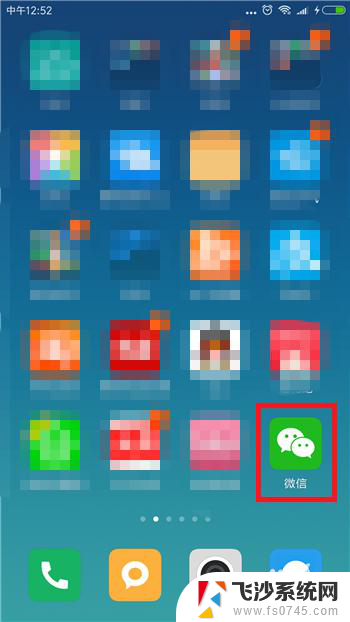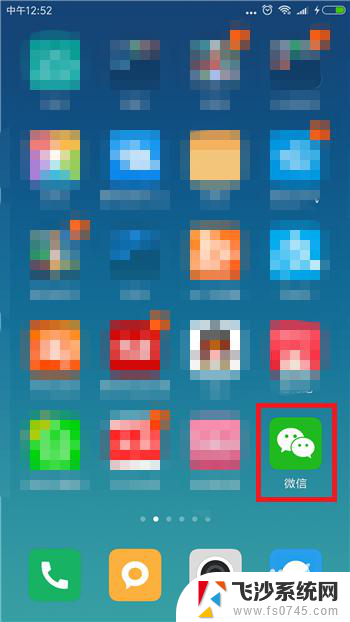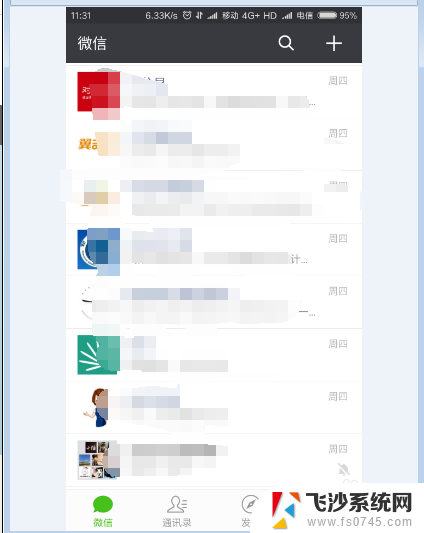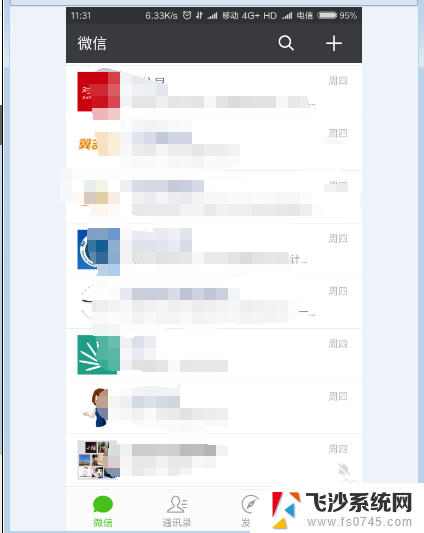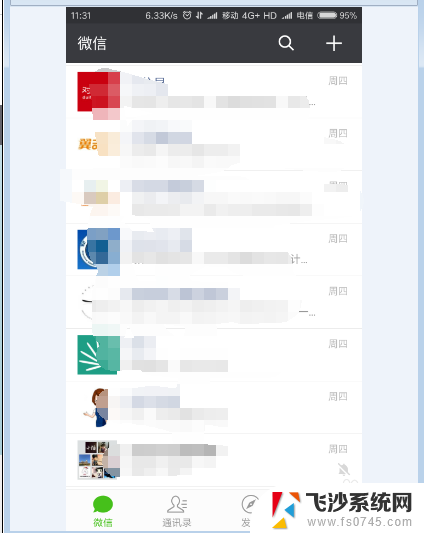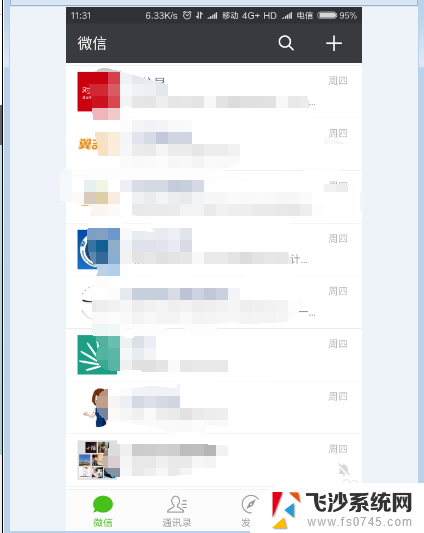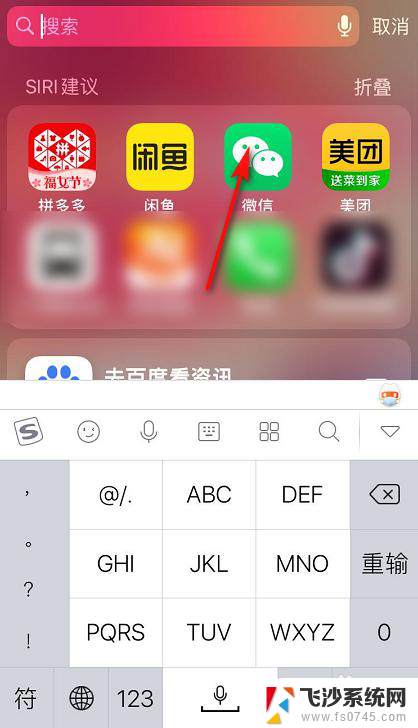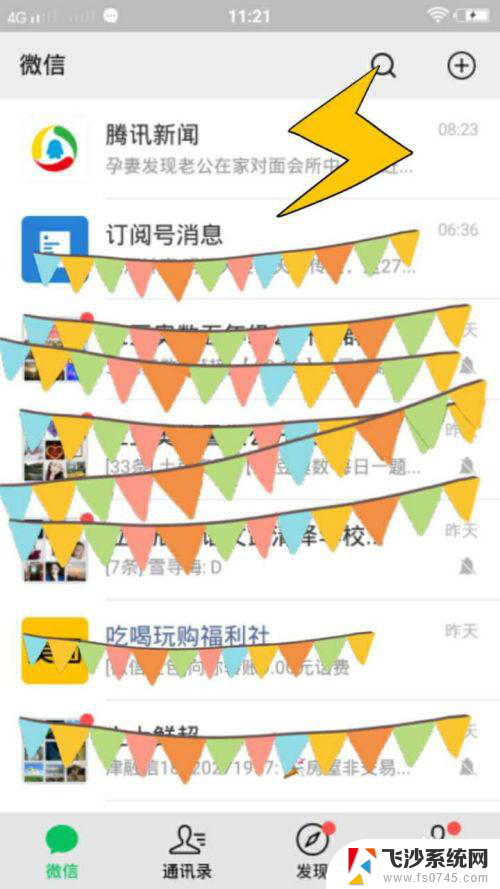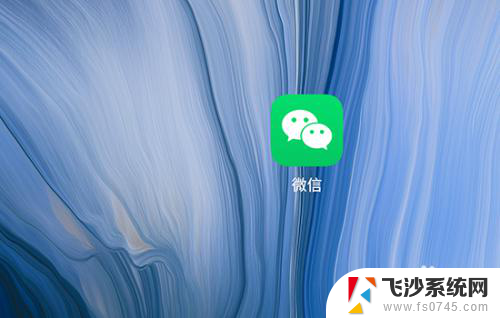微信怎么设置加不了好友的方式 微信如何设置拒绝陌生人添加好友
现如今随着社交网络的普及和便捷性的提升,微信作为一款重要的社交工具,已经成为人们日常生活中不可或缺的一部分,随之而来的问题也随之增多,其中之一就是如何设置加不了好友的方式以及拒绝陌生人添加好友的方法。在这个信息爆炸的时代,保护个人隐私和安全显得尤为重要。学会合理设置微信好友的添加方式,拒绝陌生人的请求,成为了每个微信用户都应该掌握的技能。接下来我将为大家介绍一些微信设置的方法,以便更好地保护自己的隐私。
方法如下:
1.打开手机,在手机桌面上找到我们安装好的微信并点击打开,如图所示。
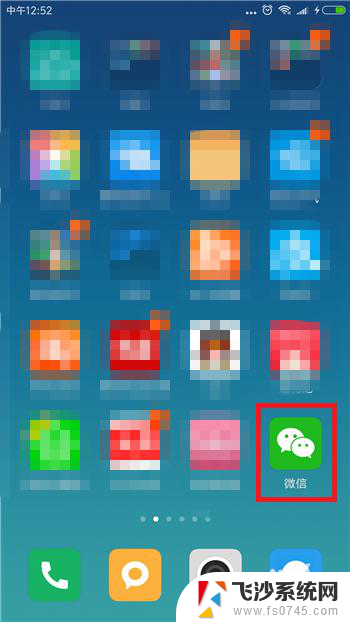
2.进入到微信消息首页中时找到底部右下角的【我】选项打开微信个人中心。
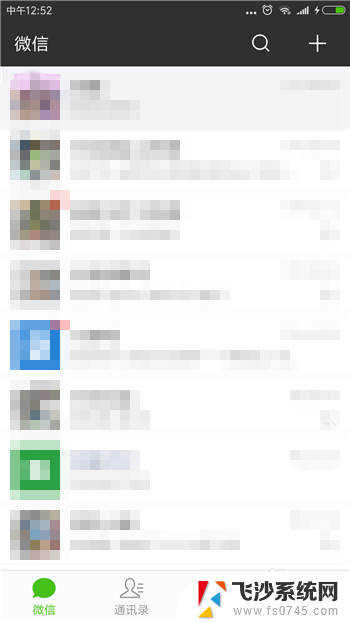
3.不允许别人加好友需要在设置中设置,所以在微信个人中心界面中找到并点击【设置】功能选项。
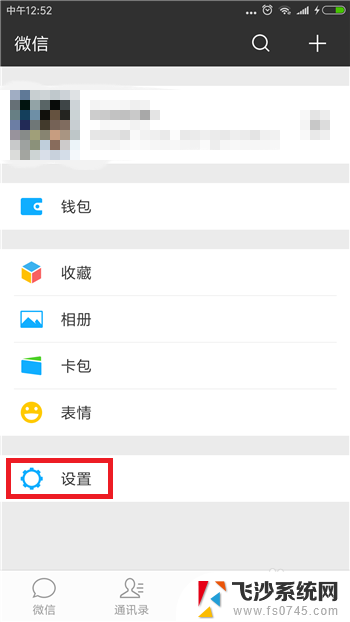
4.进入到设置功能界面后找到【隐私】选项并点击打开隐私界面。
5.在隐私界面中找到【添加我的方式】选项,我们需要的设定就在这里面,点击打开它。
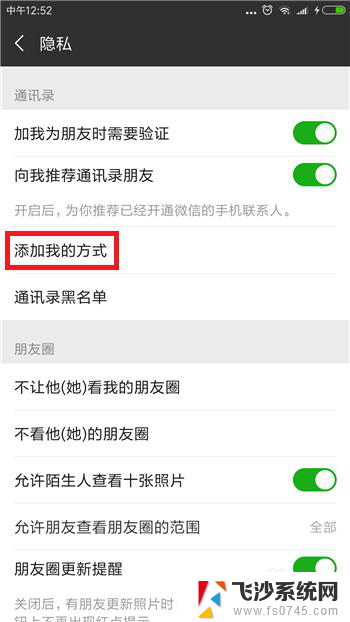
6.进入到添加我的方式界面后可以看到总共有5种方式可以添加我们为好友,点击后方的选项关闭它。
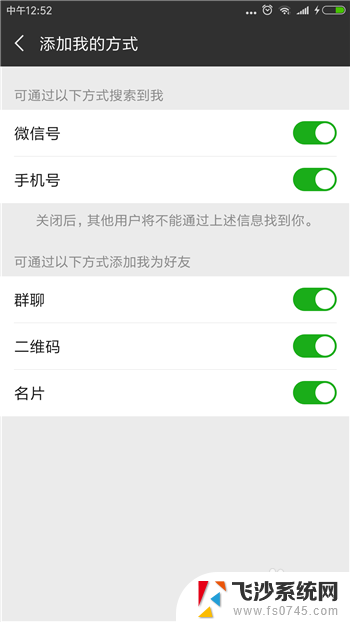
7.想要别人彻底不能添加我们微信的话需要把5个都关闭,如图所示。这样就不可能有人再加我们为好友了,当需要添加时再打开即可。
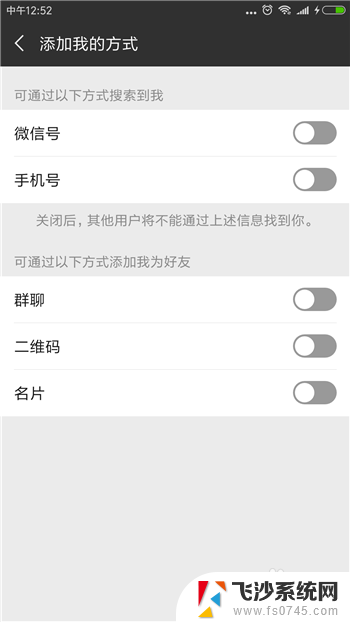
以上就是微信设置中无法添加好友的方法的全部内容,如果需要的用户可以按照这些步骤进行操作,希望对大家有所帮助。